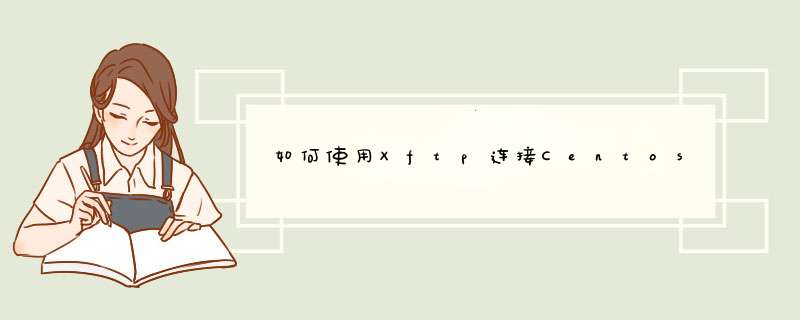
一、如何连接
1、 新建会话
打开Xftp软件,依次点击【文件】-【新建】,来新建会话;如果没有xftp,可以在xmanager企业版中下载使用
新建
2、自定义设置
在【名称】中输入自定义名称,【主机】中填写Centos服务器的ip地址,【协议】为:SFTP,【端口】默认为22。在下方的登录信息栏,填写用户名root和密码,
会话属性
3、自定义路径
点击【选项】选项卡,勾选【使用UTF-8编码】(不勾选的话会出现乱码),自定义【本地文件夹】路径,然后点击右下角的【确定】按钮,
会话
4、连接会话
选中刚才新建的会话,点击【连接】按钮,
连接
以上就是如何连接的步骤。
二、如何操作步骤:
1、进入root目录
连接后默认进入/root目录,
root目录
2、查看结构
可以查看根目录的文件夹结构,使用Xftp可以非常方便的管理Centos服务器,
查看
以上就是如何操作的步骤。
1.首先,巧妇难为无米之炊,应该先上官网下载xftp和xshel安装包
2.进入linux系统输入命令“ifconfig”可以看到系统的IP地址为192.168.204.130
3.打开sftp软件,点击左上角的文件,选择新建
4.在弹出的对话框中,输入主机IP地址,用户名和密码,点击确定
这里需要注意,如果连接不上可以从协议和端口号两部分来检查
协议默认的是ftp,这里使用xftp,可以试一下
端口号默认竟然是21
我调为22,因为22默认在linux防火墙里开通了,可以连接
5.出现以下界面即为连接成功
1、用xftp上传下载文件
2、打开后的xftp窗口如下图所示
3、从服务器上下载、上传文件或者文件夹,先选中要下载的文件或文件夹,然后拉到左侧窗口即可完成下载。在本地利用相关的文本编辑工具编辑完文件后,向右侧的窗口拉,即可完成上传。
如下图所示
欢迎分享,转载请注明来源:夏雨云

 微信扫一扫
微信扫一扫
 支付宝扫一扫
支付宝扫一扫
评论列表(0条)